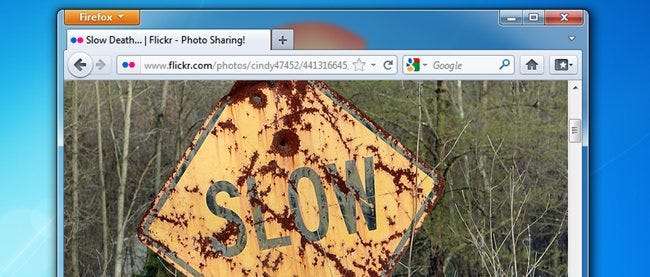
Oletko huomannut tavallisen nopean Firefox-selaimesi hidastavan tai jopa kaatuvan sinuun? Tarpeettomat laajennukset, laajennukset ja jopa selaustiedot voivat hidastaa selainta indeksointiin tai saada sen kaatumaan. Näin voit korjata ongelman.
Näytämme sinulle, kuinka nopeuttaa Firefoxia poistamalla laajennukset ja laajennukset käytöstä ja tyhjentämällä selaustiedot.
Kuva cindy47452
Poista laajennukset käytöstä
Laajennukset auttavat Firefoxia hallitsemaan Internet-sisältöä, kuten Flash-, Silverlight-, Java- ja Office-palveluja, ja todennäköisesti on monia asennettuja laajennuksia, joita et tarvitse. Koska ne voivat hidastaa selainta, voit poistaa käytöstä ne, joita et käytä.
HUOMAUTUS: Laajennuksia ei voi poistaa tai poistaa, vain poistaa käytöstä. Poikkeuksena olisi laajennus, joka asennettiin osana laajennusta, ja poistat laajennuksen. Sitten laajennus poistetaan automaattisesti.
Poista laajennus käytöstä Firefoxissa napsauttamalla Firefox-painiketta ja valitsemalla avattavasta valikosta Lisäosat.
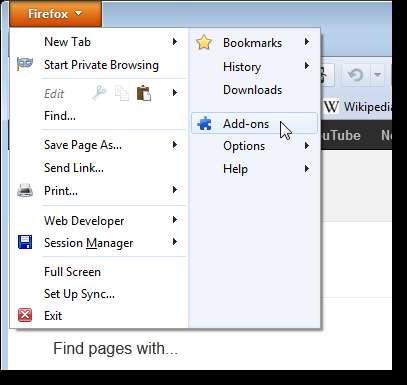
Lisäosien hallinta avautuu uudelle välilehdelle. Napsauta Plugins-välilehteä välilehden vasemmalla puolella. Napsauta kunkin käytöstä poistettavan laajennuksen kohdalla vastaavaa Poista-painiketta.

Poistetut laajennukset näkyvät harmaina ja Poista käytöstä-painikkeesta tulee Ota käyttöön -painike, jonka avulla voit ottaa laajennuksen uudelleen käyttöön, jos haluat.
HUOMAUTUS: Kaikki käytöstä poistetut laajennukset siirretään laajennusluettelon loppuun.

Sinun pitäisi olla turvallinen poistamalla melkein kaikki laajennukset lukuun ottamatta Flashia, jota käytetään monilla verkkosivustoilla.
Poista laajennukset käytöstä
Voit lisätä Firefoxiin kaikenlaisia lisätoimintoja käyttämällä laajennuksia, kuten laajennuksia mainosten estämiseen, videoiden lataamiseen, integroimiseen sosiaalisen median sivustoihin, Firefoxin ominaisuuksien parantamiseen ja jopa muiden selainten ominaisuuksien lisäämiseen. Mitä enemmän laajennuksia asennat, sitä hitaammin Firefoxista voi kuitenkin tulla. Voit nopeuttaa Firefoxia poistamalla laajennukset käytöstä poistamatta niitä. Tämän avulla voit ottaa ne helposti käyttöön uudelleen, jos haluat käyttää niitä.
Poista laajennus käytöstä napsauttamalla Laajennukset-välilehteä Lisäosien hallinnan vasemmalla puolella. Jos suljet Lisäosien hallinnan laajennusten poistamisen jälkeen, avaa se uudelleen tässä artikkelissa kuvatulla tavalla. Etsi laajennus, jonka haluat poistaa, ja napsauta Poista-painiketta kuvauksen oikealla puolella.
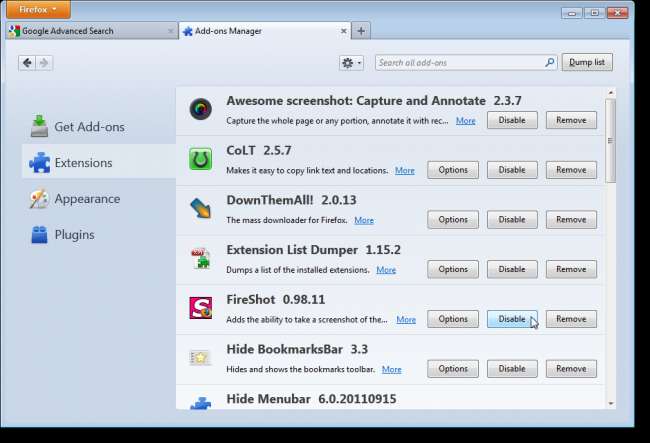
Useimmat laajennukset edellyttävät Firefoxin käynnistämistä uudelleen, jotta se voidaan poistaa käytöstä. Jos saat uudelleenkäynnistysviestin seuraavan kuvan mukaisesti, napsauta Käynnistä uudelleen nyt -linkkiä.
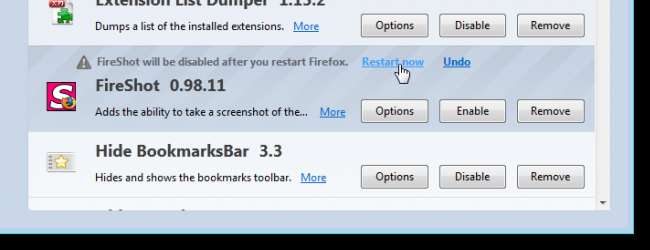
Poistetut laajennukset näkyvät harmaina ja Poista käytöstä-painikkeista tulee Ota käyttöön -painikkeet, joiden avulla voit ottaa laajennukset uudelleen käyttöön milloin tahansa. Huomaa, että Optio-painike ei ole käytettävissä käytöstä poistetuille laajennuksille. Kaikki käytöstä poistetut laajennukset siirretään laajennusluettelon loppuun.
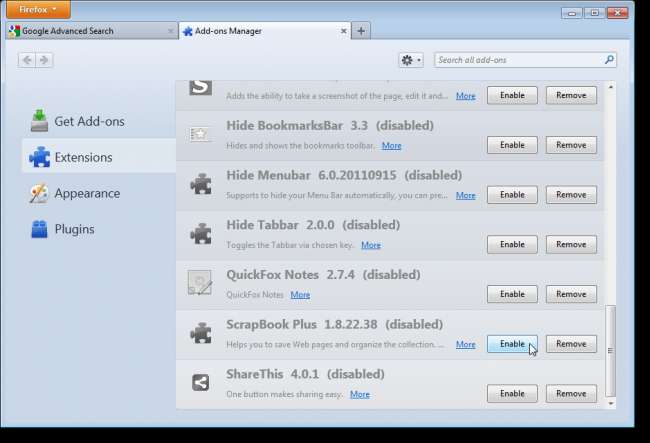
Poista laajennukset
Kuten aiemmin mainittiin, laajennuksia ei voida poistaa manuaalisesti Firefoxista, ainakin helposti. Useimmissa laajennuksissa on kuitenkin omat asennuksen poisto-apuohjelmansa. Katso plugins-artikkeli Firefox-ohjesivustolta saadaksesi tietoja useiden yleisten laajennusten poistamisesta. Jos asennuksen poisto-ohjelma ei toimi tietyssä laajennuksessa, siihen on tapa poista laajennus manuaalisesti .
Poista laajennukset
Jos haluat poistaa laajennuksen kokonaan, avaa Lisäosien hallinta, jos se ei ole vielä auki, napsauta Laajennukset-välilehteä ja etsi poistettava laajennus luettelosta. Napsauta Poista-painiketta. Jos uudelleenkäynnistysviesti näkyy laajennuksen otsikon yläpuolella, suorita poistaminen loppuun napsauttamalla Käynnistä nyt -linkkiä.
HUOMAUTUS: Voit poistaa laajennuksen myös silloin, kun se on poistettu käytöstä.
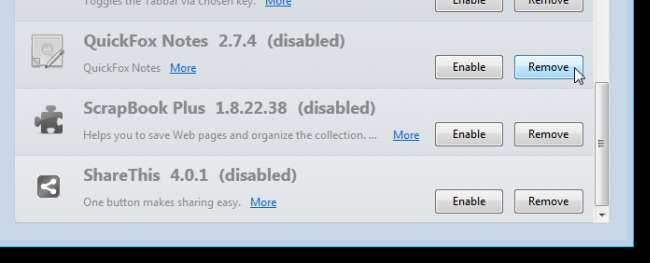
Poista selaustiedot
Firefox seuraa käymiäsi sivustoja, lataamiasi tiedostoja, hakuja, lomaketietoja, evästeitä ja muuta. Kaikki nämä tiedot kerääntyvät historiatietokantaan, ja tämä tietokanta voi olla erittäin suuri. On useita tapoja tyhjentää selaustietosi tietokannasta.
Tyhjennä kaikki selaustietosi
Tyhjennä selaustietosi kaikesta selaustoiminnastasi tietyn ajan, napsauttamalla Firefox-painiketta ja valitsemalla Historia | Tyhjennä viimeaikainen historia pudotusvalikosta.
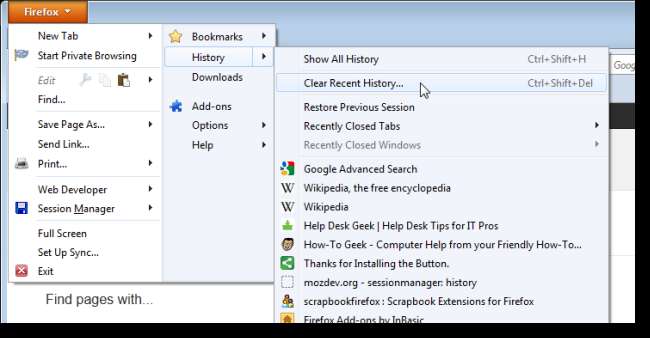
Napsauta Tyhjennä viime historia -valintaikkunan Tiedot-vasemmalla puolella olevaa alanuolta.
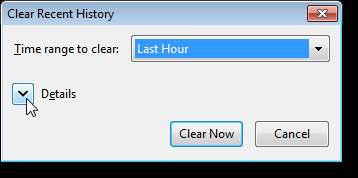
Valitse tyhjennettävien kohteiden valintaruudut. Valitse aikaväli valintaikkunan yläosassa olevasta avattavasta luettelosta.
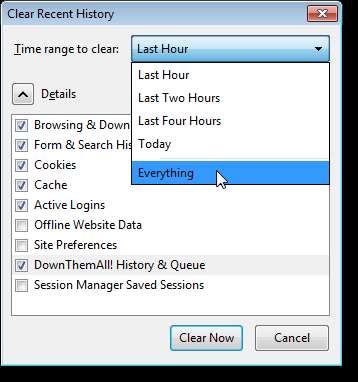
Jos valitset Kaikki, näyttöön tulee varoitusviesti, jossa kerrotaan, että toimintoa ei voi kumota. Varmista, että haluat tyhjentää koko selausdatahistorian, ennen kuin tyhjennät sen napsauttamalla Tyhjennä nyt.
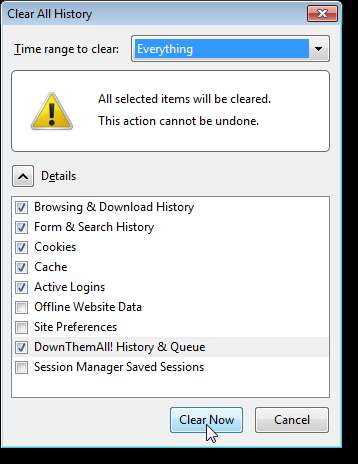
Tyhjennä yhden verkkosivuston selaustiedot
Jos haluat säilyttää selaustiedot joillekin verkkosivustoille, et toisille, voit valita selektiivisesti tiettyjen verkkosivustojen selaintiedot. Voit tehdä tämän napsauttamalla Firefox-painiketta ja valitsemalla Historia | Näytä koko historia avattavasta valikosta.
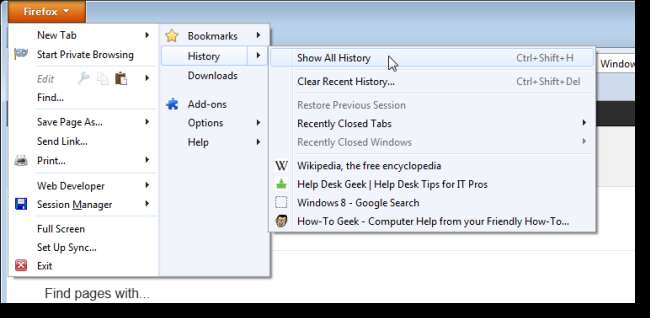
Kirjasto-valintaikkuna avautuu. Napsauta vasemmanpuoleisen ruudun puussa ajanjaksoa, joka vastaa kun vierailit verkkosivustolla, jonka historian haluat tyhjentää. Kaikki verkkosivustot, joissa vierailit kyseisenä ajanjaksona, näkyvät oikean ruudun luettelossa. Napsauta hiiren kakkospainikkeella haluamaasi verkkosivustoa luettelossa ja valitse ponnahdusvalikosta Unohda tämä sivusto.
Jos sinulla on pitkä luettelo sivustoista, voit etsiä haluamasi verkkosivuston Hakuhistoria-ruudun avulla.
HUOMAUTUS: Tätä toimintoa ei ole vahvistettu, joten varmista, että haluat poistaa verkkosivuston selaustiedot ennen kuin teet sen.
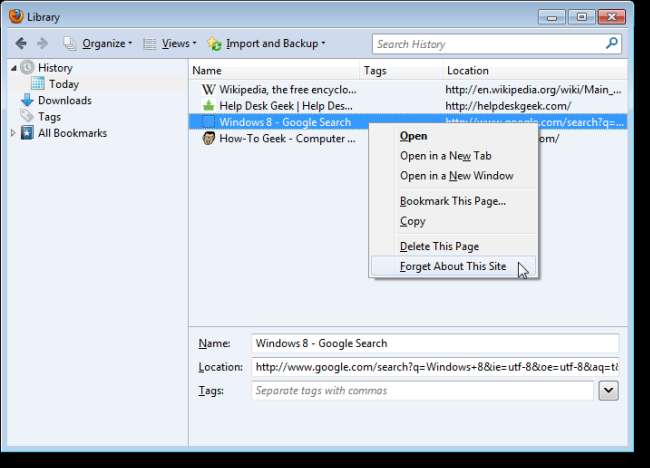
Sulje Kirjasto-valintaikkuna napsauttamalla oikeassa yläkulmassa olevaa X-painiketta.
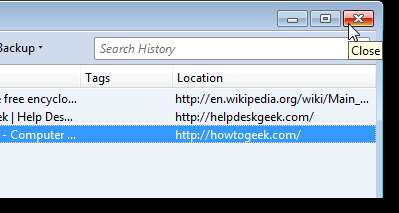
Tyhjennä selaustiedot automaattisesti, kun Firefox sulkeutuu
Jos haluat tyhjentää selaustietosi automaattisesti aina, kun suljet Firefoxin, napsauta Firefox-painiketta ja valitse avattavasta valikosta Asetukset.
HUOMAUTUS: Ei ole väliä, valitsetko päävalikosta Asetukset vai Asetukset-alivalikon.
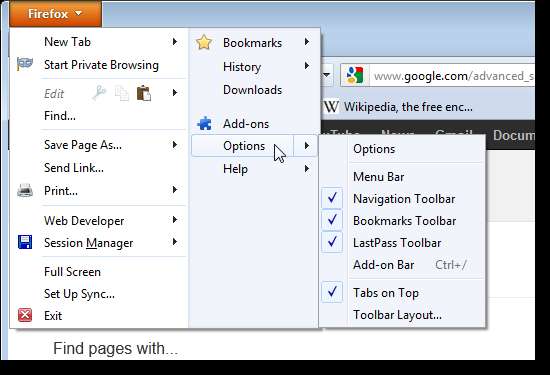
Napsauta Asetukset-valintaikkunan työkalupalkin Tietosuoja-painiketta. Valitse Firefoxin avattavasta luettelosta Historia-osiossa Käytä mukautettuja asetuksia historiaan.
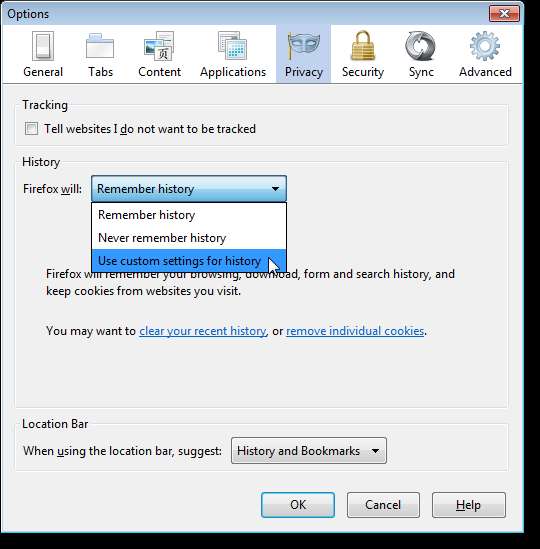
Lisävaihtoehdot näkyvät. Valitse Tyhjennä historia, kun Firefox sulkeutuu -valintaruutu, jotta ruutuun tulee valintamerkki. Napsauta Asetukset-painiketta.
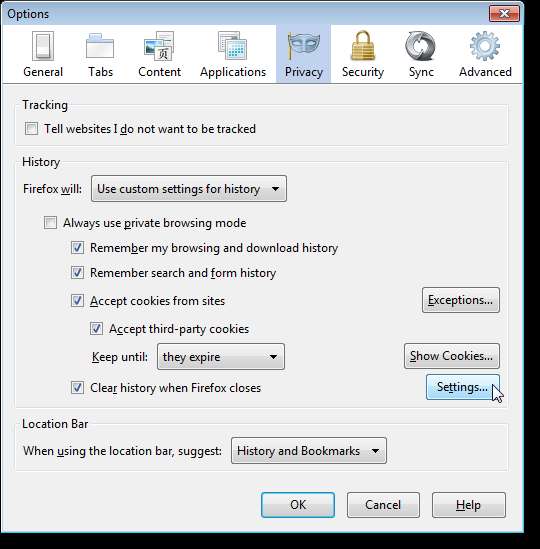
Valitse Asetukset historian tyhjentämiseksi -valintaikkunassa kohteet, jotka haluat tyhjentää, kun suljet Firefoxin. Napsauta OK. Palaat Asetukset-valintaikkunaan. Napsauta valintaikkunassa OK hyväksyäksesi muutokset.
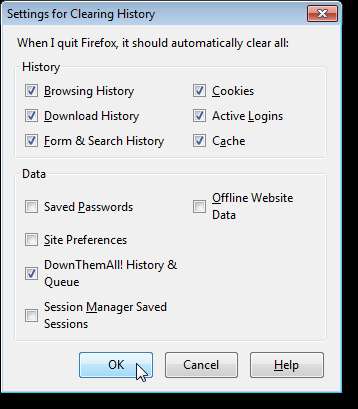
Nauti nopeasta selaamisesta Firefoxilla!







